
Ойлонууга аракет кылганда же жүктөөгө аракет кылганда, сиз кээде "Жүктөө күтүү" ката кетиши мүмкүн. Бул макалада ал эмне үчүн келип чыкканын жана аны кантип оңдоо керектигин айтып беребиз.
Google Play рыногунда "жүктөп алуу"
Көрсөтүлгөн ката ар кандай себептерден улам келип, туруксуз / жай Интернет туташуусунан же тышкы дисктин туура эмес иштеши жана жеке (алдын-ала орнотулган) арыздуулуктун олуттуу жетишсиздигине же бүтүндөй операциялык тутумга олуттуу ийгиликсиз болуп турушу мүмкүн. Андан кийин, "Жүктөө" рыногунда "Жүктөө күтүү" баскычын, эң жөнөкөйлүктөн жана атүгүл тез жардамга өтүү үчүн, "жүктөп алуу" үчүн "жүктөп алуу" үчүн бардык параметрлерин карап көрүңүз.Эскертүү: Эгерде антивирус Android смартфонунда же брандмауэрде колдонулса (Өндүрүүчүнүн алдын-ала орнотулган же арыз дүкөнүнөн алдын-ала орнотулган болсо, анда бул жердеги ролдор ойной албай калсаңыз, анда баш аты бар, аны күйгүзүңүз өчүрүү, андан да жакшы, аны жок кылуу. Ката кетирген каталар болушу мүмкүн, эгер андай болсо, анда төмөндө сунушталган сунуштамаларды жүзөгө ашыруу оң натыйжа бербейт.
1-ыкма: Түзмөк
Көпчүлүк каталар тутумдагы кичинекей ийгиликсиздиктен пайда болушу мүмкүн, бул гаджеттин тыюу өчүрүлүшүнө жардам берет. Түзмөгүңүздү өчүрүп күйгүзүп, колдонмону кайрадан жүктөп алыңыз же жаңыртууга аракет кылыңыз.
2-ыкма: Туруктуу Интернет туташуусун издөө
Түзмөктө дагы бир себеби туура эмес иштеген интернет болушу мүмкүн. Күнөөсү SIM картадагы же Wi-Fi-Come-Come-Come-торунун тыгыны аяктап же аякташы мүмкүн. Аларды браузерден текшерип, эгер баары иштесе, анда кийинки жолго өтүңүз.3-ыкма: Флэш картасы
Ошондой эле, иштеп жаткан рынокто түзмөккө орнотулган флеш картага таасир этиши мүмкүн. Анын туруктуу иштешин жана иштин окурманы же башка гаджет менен иштөөсүн жана аны жөн эле алып салып, каалаган тиркемени жүктөөгө аракет кылыңыз.
4-ыкма: Play рыногундагы авто-жаңыртуу тиркемелери
Жаңы колдонмону жүктөп жатканда, күтүү билдирүүсү мурда орнотулган учурда жаңыланып тургандыгына байланыштуу пайда болушу мүмкүн. Бул "ар дайым" же "Wi-Fi аркылуу" аркылуу гана "колдонсоңуз болот.
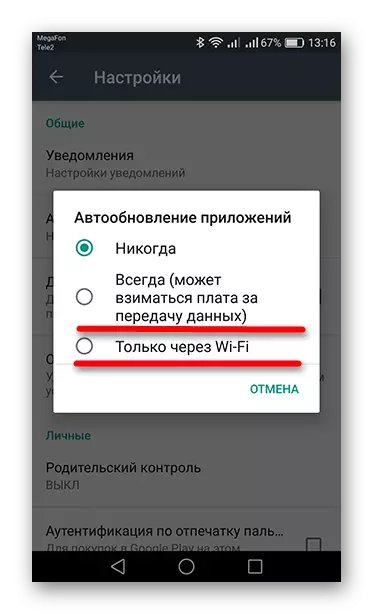
- Тиркемелерди жаңыртуу жөнүндө билүү үчүн, плитма рыногуна барып, дисплейдин жогорку сол бурчундагы "меню" баскычын көрсөтүү үчүн үч тилке басыңыз. Сиз аны экрандын сол четинен оңго сарптап, сөөмөйүңүздү дагы чакырсаңыз болот.
- Андан кийин, "Менин арыздарым жана оюндар" өтмөгүнө өтүңүз.
- Эгерде сиз төмөндөгү скриншотторго окшош болсоңуз, анда жаңыртуунун аягына чейин күтөт, андан кийин жүктөп бериңиз. Же орнотулган тиркемелердин алдындагы айкаш жыгачты чыкылдатып, бардыгын токтото аласыз.
- Эгерде бардык тиркемелердин карама-каршысы "жаңыртуу" баскычы бар болсо, "жүктөлүп алуу күтүүлөрүн" башка жерде издөө керек.




Азыр биз татаал чечимдерге кайрылабыз.
5-ыкма: Рынокту маалыматтарды тазалоо
- Түзмөктүн "орнотуулары", "Колдонмолор" өтмөгүнө өтүңүз.
- Тизмедеги "Play Market" тизмесин табыңыз жана ага барыңыз.
- 6.0 жана андан жогору версиядагы түзмөктөрдө, "Эстутум" бөлүмүнө өтүңүз, андан кийин "Таза кэшти" жана "Таза кэш" жана "Баштапкы Кэшти" баскычын чыкылдатып, чыкылдатыңыз. Мурунку котормолордо бул баскычтар биринчи терезеде болот.
- "Менюга" барыңыз жана "Жаңыртууларды жок кылуу" баскычын таптаңыз, андан кийин "OK" баскычын чыкылдатыңыз.
- Кийинки жаңыртылган жаңыртууларды жок кылат жана Play рыногунун баштапкы нускасын калыбына келтирет. Бир нече мүнөттөн кийин, туруктуу интернет туташуусу менен, арыз учурдагы версияга көз каранды болуп, жүктүн катасы түпсүз туңгуюктун болушу керек.
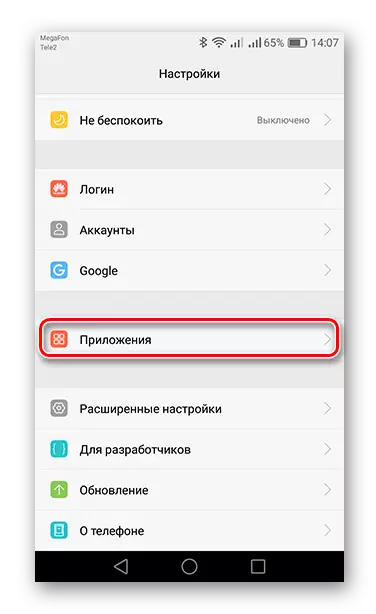



6-ыкма: Google каттоо эсебин жок кылуу жана кошуу
- Google Каттоо эсебинин маалыматтарын жок кылуу үчүн "Жөндөөлөр" үчүн "Эсептерди" өтүңүз.
- Googleдагы кийинки кадамга барыңыз.
- Эми "Эсепти жок кылуу" колу коюлган колтамга катары баскычты басыңыз жана тиешелүү баскычты кайрадан таптаңыз.
- Андан кийин, эсептин ишин улантуу үчүн, эсептери барып, "Эсеп кошуу" үчүн барыңыз.
- Сунуш кылынган тизмеден "Google" дегенди тандаңыз.
- Төмөндө сиз барганыңызды кошуп же жаңысын түзө турган каттоо эсебин кошуунун терезесин көрсөтөт. Азыркы учурда сизде каттоо эсеби бар, андан кийин ылайыктуу сапта, ал мурун катталган телефон номерин же электрондук почтаны киргизиңиз. Кийинки кадамга баруу үчүн, "Кийинки" баскычын чыкылдатыңыз.
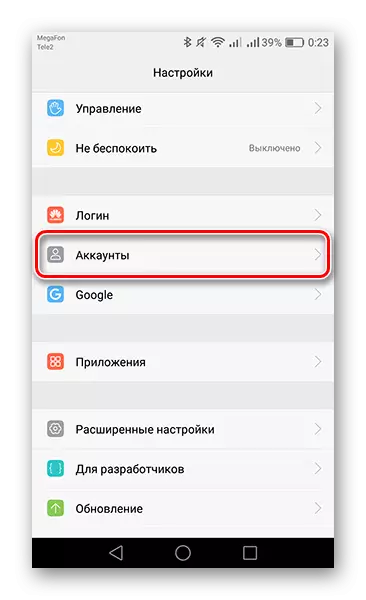



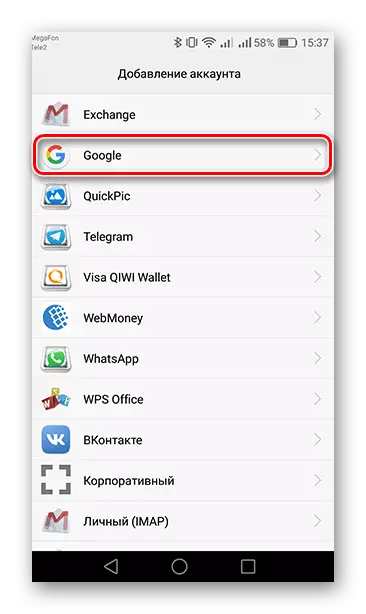
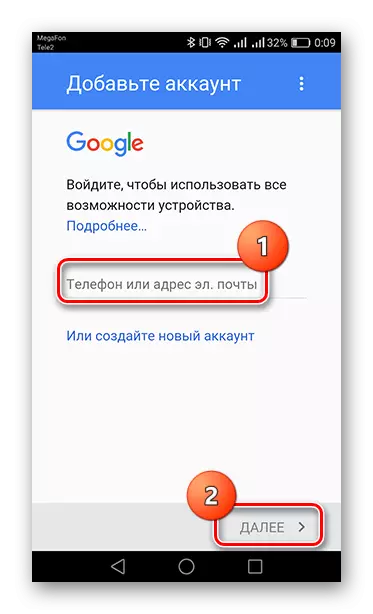

Андан кийин сиз Play базарын колдоно аласыз.
7-ыкма: Бардык орнотууларды баштапкы абалга келтирүү
Эгерде бардык манипуляциядан кийин, "Жүктөө күтүү" деген ката кетсе, анда сиз жасай албаган жөндөөлөрдү баштапкы абалга келтирбестен келет. Түзмөктөн бардык маалыматтарды кантип жок кылуу жана аны заводдук орнотууларга кайтаруу үчүн өзүңүздү таанып-билүү үчүн, төмөндө көрсөтүлгөн шилтемеге өтүңүз.
Кененирээк маалымат: Androidдеги орнотууларды баштапкы абалга келтирүү
Көрүнүп тургандай, бул көйгөйдүн чечилиши көп жана андан арылууга бир аздан ашык болбой калышы мүмкүн.
